Mais segurança: aprenda a bloquear suas sessões anônimas com impressão digital no Android
Neste artigo você vai aprender a bloquear suas sessões anônimas com impressão digital no Chrome em smartphones Android!
Navegar de forma privada no seu Android nunca foi tão seguro. O Google está lançando uma atualização no seu navegador mobile que vai te dar a opção de bloquear suas sessões anônimas no Chrome com impressão digital para que ninguém mais acesse.
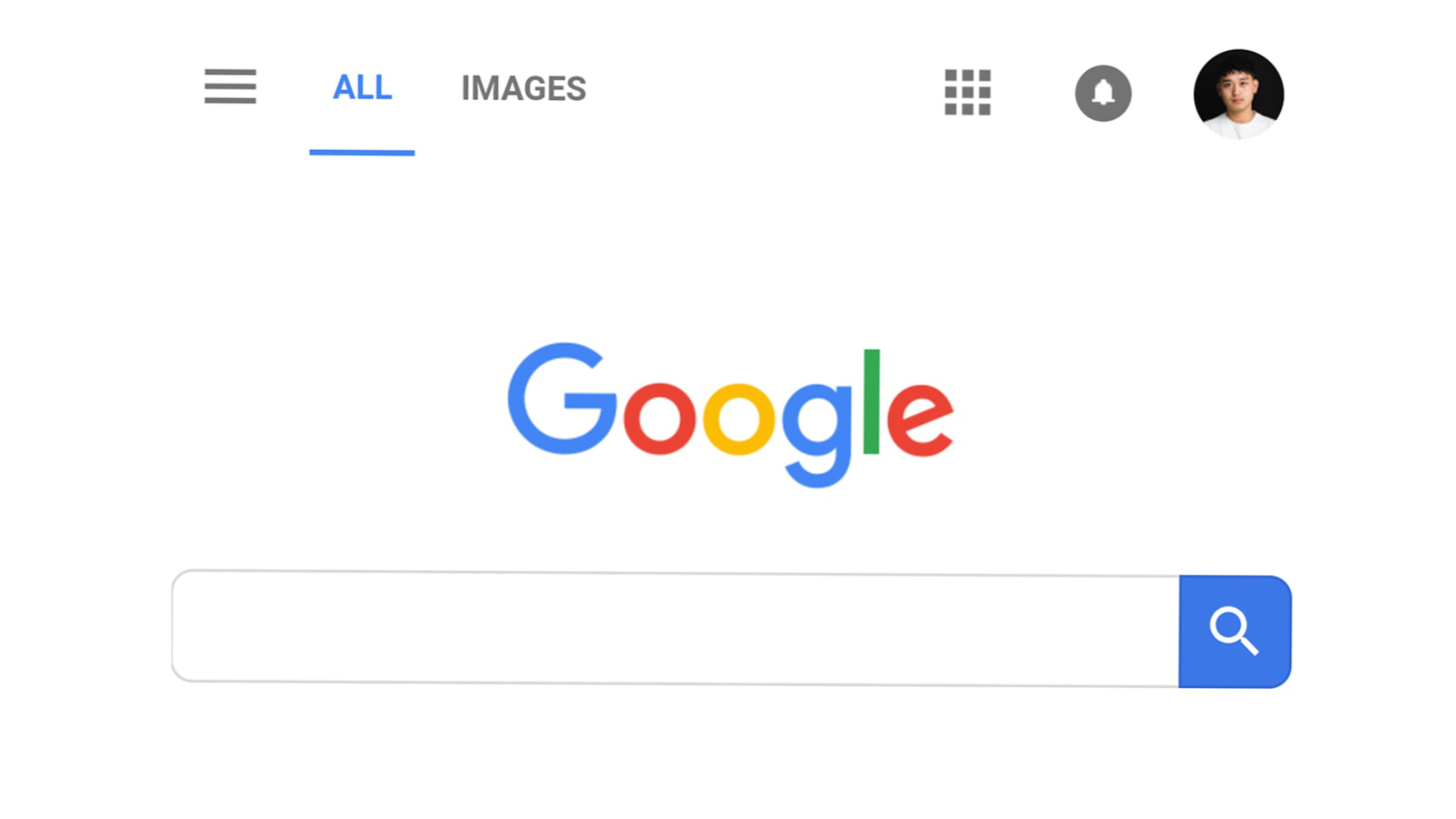
Mais segurança: aprenda a bloquear suas sessões anônimas com impressão digital no Android – Imagem: charlesdeluvio on Unsplash
Navegação anônima no Chrome
Utilizar guias anônimas é um ótimo recurso de privacidade. Com ele você pode navegar confortavelmente em qualquer website que ele não vai reaparecer no seu histórico de navegação, incluindo o preenchimento automático.
Dessa forma, ninguém vai saber que sites você está acessando, o que é particularmente útil para acessar sites com conteúdo sensível, ou simplesmente esconder aquele seu hobby vergonhoso das pessoas ao seu redor.
Mas quando se trata do seu celular essa ferramenta tem um problema, ao sair do aplicativo, sem fechá-lo, ele mantém as páginas acessadas aberta e qualquer pessoa que tenha acesso ao seu dispositivo pode simplesmente voltar ao aplicativo e continuar de onde você parou.
Bloquear seções anônimas com impressão digital
Eis que surge uma solução de gênio. E se o aplicativo tivesse a opção de bloqueio por impressão digital?
Foi exatamente isso que o Google fez. A partir de agora, desde que ativado, as suas abas do modo anônimo serão automaticamente bloqueadas sempre que você deixar o aplicativo (quando não fechá-las, é claro).
Assim que você voltar para o navegador e tentar acessar as abas anônimas, vai se deparar com uma tela limpa com o ícone do modo anônimo no centro e a mensagem “Desbloquear a navegação anônima” embaixo.
Clicar neste botão vai abrir o identificador de digitais para desbloquear as guias, mas você pode continuar utilizando as abas normais, embora não consegui abrir mais abas anônimas até fazer o desbloqueio.
Já posso fazer a configuração?
Para utilizar o recurso é necessário ativá-lo seguindo os passos abaixo:
- Uma vez no Chrome, abra as configurações clicando nos três pontinhos no canto superior direito e navegando até “Configurações”;
- Agora vá para “Privacidade e segurança”;
- Marque a opção “Bloquear guias anônimas ao sair do Chrome”.
Pronto, a opção está ativada e funcional. Por ser um recurso experimental, ele ainda não está disponível para todos. Se esse for o seu caso, você não verá a opção a ser marcada na página “Privacidade e segurança”.
Para resolver isso, abra o Chrome e digite na barra de endereços chrome://flags/#incognito-reauthentication-for-android. Nessa opção marcada em amarelo é só mudar seja lá o que tiver escrito para “Enabled”.
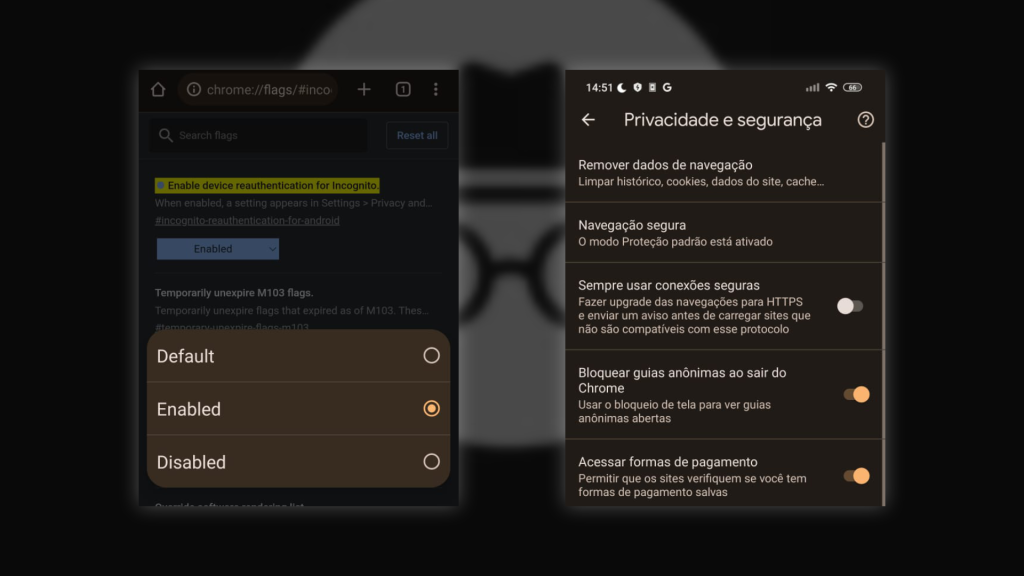
Configurando biometria para as abas anônimas no Chrome (Android)
Agora é só repetir os passos acima. A opção já deve ter aparecido em “Privacidade e segurança”. É só marcar e ser feliz!
O que você achou? Siga @bitmagazineoficial no Instagram para ver mais e deixar seu comentário clicando aqui
Redator Profissional, Comunicador Social e especialista em Produção de Conteúdo Web. Formado em Letras - Inglês e Administração. CEO da Agência Digital Comunicalize.




![Como renomear arquivo Linux [Rápido]](https://www.bitmag.com.br/wp-content/uploads/2023/01/arian-darvishi-wh-RPfR_3_M-unsplash-300x169.jpg)

